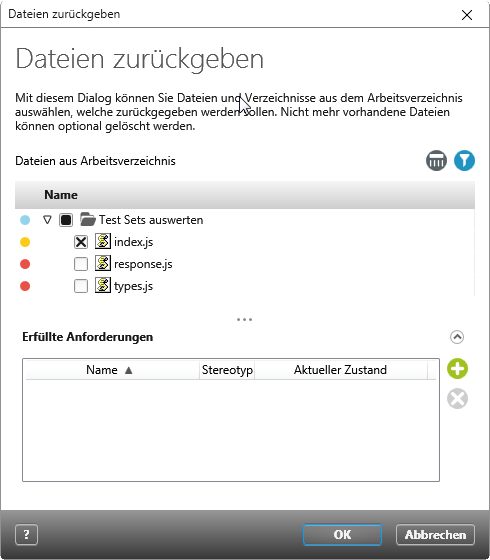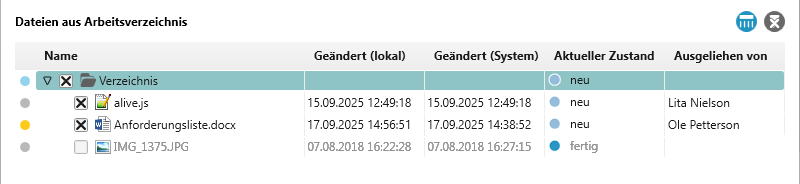Der Dialog „Dateien/Verzeichnis zurückgeben“
Ein ausgeliehenes Verzeichnis muss nach der Bearbeitung zurückgegeben werden, damit andere Mitarbeiter wieder darauf zugreifen können. Mit diesem Befehl geben Sie das ausgeliehene Verzeichnis, inklusive aller enthaltenen Dateien wieder zurück.
Der Dialog öffnet sich:
- über das Kontextmenü eines Verzeichnisses mit dem Befehl Zurückgeben
Der Dialog
Dateien aus Arbeitsverzeichnis
Wenn Sie Dateien und Verzeichnisse zurückgeben, öffnet sich ein Dialog, der Ihnen die geänderten, neuen oder gelöschten Dateien anzeigt, so dass Sie vor dem Zurückgeben bestimmen können, welche übernommen bzw. ignoriert werden sollen. Öffnet sich der Dialog und zeigt keine Verzeichnisse und Dateien an, dann gibt es keine Änderungen. Ein Klick auf die blaue Filter-Schaltfläche zeigt den ganzen Inhalt des Verzeichnisses an.
Erfüllte Anforderungen
Vorschläge Wenn Sie bereits Anforderungen ausgewählt haben, werden Ihnen hier die letzten fünf Anforderungen angeboten. Diese Anforderungen sind durch eine Uhr gekennzeichnet. Anforderungen, die mit einer Glühbirne gekennzeichnet sind, sind Empfehlungen. Anforderungen werden empfohlen, wenn:
- die Anforderungen, sich nicht in einem Endzustand befinden
- Sie der Anforderung als Projektmitarbeiter zugeordnet sind (Registerkarte Mitarbeiter)
- die Anforderung einer Aktivität zugeordnet ist, die noch nicht beendet ist
![]() Die Anforderungen, die unter Vorschläge angeboten werden, können Sie mit der Schaltfläche übernehmen.
Die Anforderungen, die unter Vorschläge angeboten werden, können Sie mit der Schaltfläche übernehmen.
Über die grüne Plus-Schaltfläche können Sie weitere Anforderungen aus dem Projekt auswählen. Über die Löschen-Schaltfläche entfernen Sie zugeordnete Anforderungen.